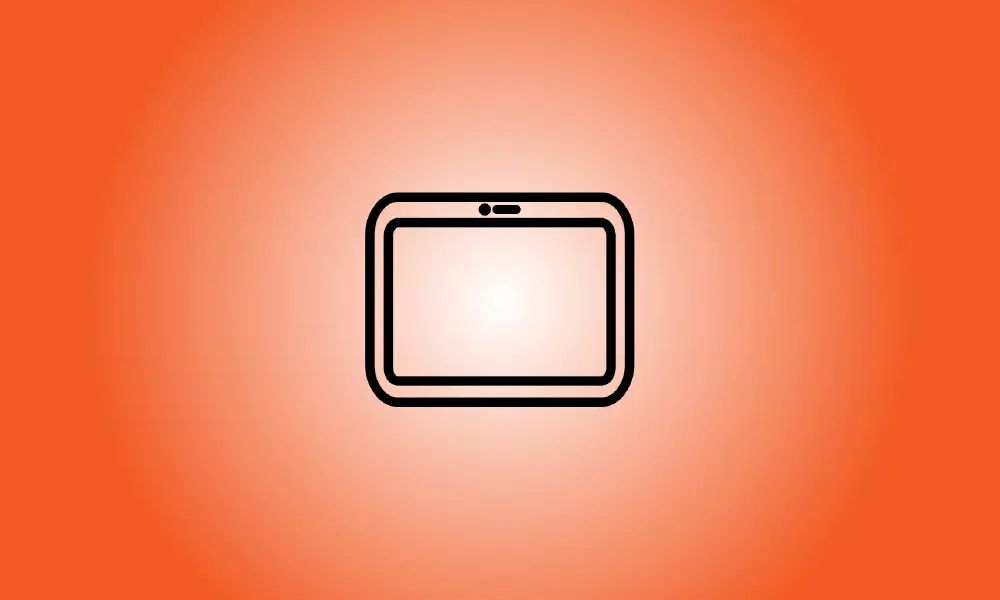Introdução
Os tablets Amazon Fire têm muito a oferecer, mas há uma ressalva importante. A Appstore contém muito menos aplicativos e jogos do que o iPad ou a Google Play Store. Podemos, felizmente, resolver essa situação.
Por que você iria querer fazer algo assim
Os tablets Amazon Fire vêm com sua própria loja de aplicativos e jogos. Embora a Amazon Appstore tenha a maioria dos grandes sucessos (Netflix, Spotify, Instagram e assim por diante), a variedade não é tão extensa quanto a Google Play Store.
Para comparação, a Google Play Store possui mais de 3 milhões de aplicativos e jogos, mas a Amazon Appstore possui apenas cerca de 500.000. Mas é o seguinte: todos os 3 milhões de aplicativos e contando na Play Store são compatíveis com seu tablet Fire.
Sideloading é o processo de instalação de software de fontes diferentes da Amazon Appstore. Os tablets Fire são equipados com Android, que permite sideload. Ele opera da mesma maneira que o sideload em um telefone Android.
Uma coisa a lembrar sobre aplicativos de sideload é que eles não receberão atualizações automáticas. Isso é feito por lojas de aplicativos, que não usamos. Se você quiser se manter atualizado, precisará reinstalar manualmente novas versões de aplicativos e jogos.
- Por um motivo, o sideload está desabilitado por padrão. A Amazon Appstore emprega mecanismos de segurança para garantir a segurança dos aplicativos e jogos que você baixa. Está longe de ser o ideal, mas é alguma coisa. Como os aplicativos de sideload ignoram esses protocolos, você deve ser cauteloso sobre onde obtê-los. APK Mirror é nossa principal recomendação para sideload.
Como colocar um APK em um tablet Amazon
O primeiro passo é obter um arquivo APK para download. Você pode fazer o sideload de um aplicativo acessando APKMirror no Silk Browser no seu tablet Fire e baixando-o. Tome cuidado para escolher arquivos “APK” em vez de arquivos “Bundle”.
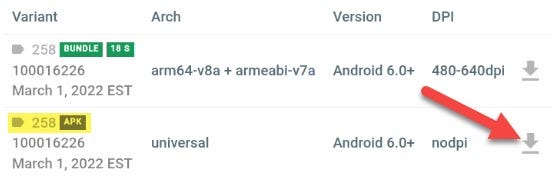
Quando o download estiver concluído, toque em “Abrir” na mensagem na parte inferior da tela.
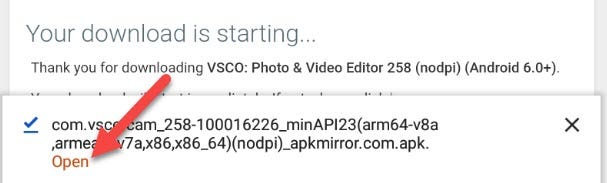
Antes de instalar o APK, um aviso pop-up aparecerá informando que você deve habilitar o programa para “instalar aplicativos desconhecidos”. Para chegar lá, toque em “Configurações”.
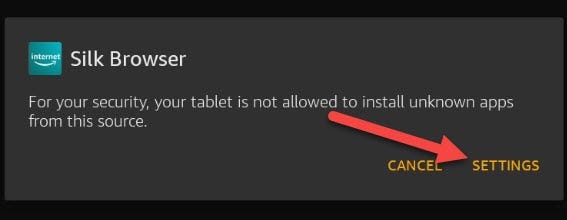
Ative a opção “Permitir desta fonte”. Isso só precisa ser feito uma vez para cada aplicativo usado para instalar um APK.
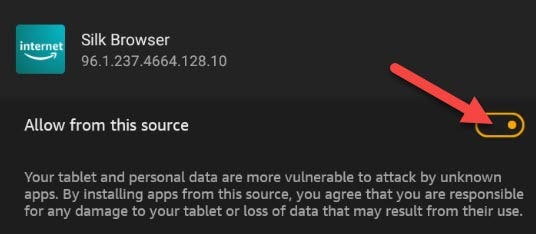
Volte para a página anterior e clique em “Instalar” para completar a instalação do APK.
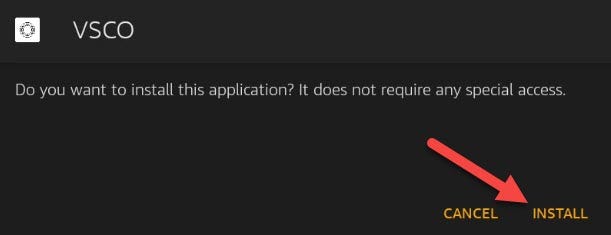
Isso é tudo! Na guia "Início", o aplicativo será adicionado à tela inicial. Este é um procedimento simples que funcionará para a grande maioria dos aplicativos e jogos Android.